

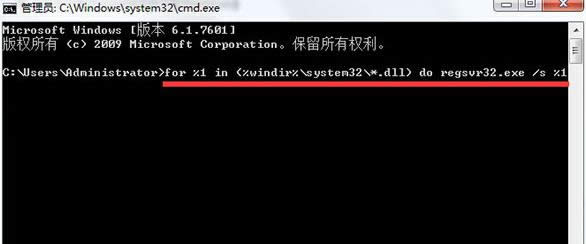
|
随着电脑硬件和软件的不断升级,微软的Windows也在不断升级,从架构的16位、16+32位混合版(Windows9x)、32位再到64位, 系统版本从最初的Windows 1.0 到大家熟知的Windows 95、Windows 98、Windows ME、Windows 2000、Windows 2003、Windows XP、Windows Vista、Windows 7、Windows 8、Windows 8.1、Windows 10 和 Windows Server服务器企业级操作系统,不断持续更新,微软一直在致力于Windows操作系统的开发和完善。现在最新的正式版本是Windows 10。 当我们在使用Win8系统中打开应用程序弹出"该内存不能为read",点击确定后程序就会自动关闭,这该怎么办呢?相信,很多用户之前也遇到这问题也同样为此疑惑。其实,导致这样的原因有很多,现在,小编就来解答这问题,一起来看看下文介绍的Win8系统提示该内存不能为read的原因及解决方法。
原因分析: 1、有可能是不小心安装了浏览软件或者IE流氓插件; 2、计算机中了病毒木马; 3、显卡驱动不匹配; 4、由于硬件过热,散热不好,导致内存故障不能为read; 5、正在加载的程序与已经运行的发生冲突,比如有的杀毒软件实时监控程序,会和其它杀毒软件争夺系统控制权,所以也会导致内存不能为read故障; 6、兼容性问题(内存条与主板兼容性问题),导致内存不能为Read; 7、驱动程序不稳定,或者与操作系统、计算机硬件不兼容,极易引发内存不能为read错误。 解决方法: 1、使用组合快捷键win+r打开运行窗口,输入“cmd”回车确认打开运行窗口;
2、在打开的命令窗口中输入“for %1 in (%windir%\system32\*.dll) do regsvr32.exe /s %1”回车确认;
3、耐心等待命令窗口滚动;
4、等待命令窗口滚动完成之后,输入“for %i in (%windir%\system32\*.ocx) do regsvr32.exe /s %i”回车确认; 5、等待命令窗口滚动完成之后,重启计算机即可完成操作;
以上就是Win8系统提示该内存不能为read的原因及解决方法介绍,希望本文介绍的内容可以帮助到大家。更多有关系统问题欢迎来小鱼一键重装系统官网看看。 Microsoft Windows,是美国微软公司研发的一套操作系统,它问世于1985年,起初仅仅是Microsoft-DOS模拟环境,后续的系统版本由于微软不断的更新升级,不但易用,也慢慢的成为家家户户人们最喜爱的操作系统。
|
温馨提示:喜欢本站的话,请收藏一下本站!